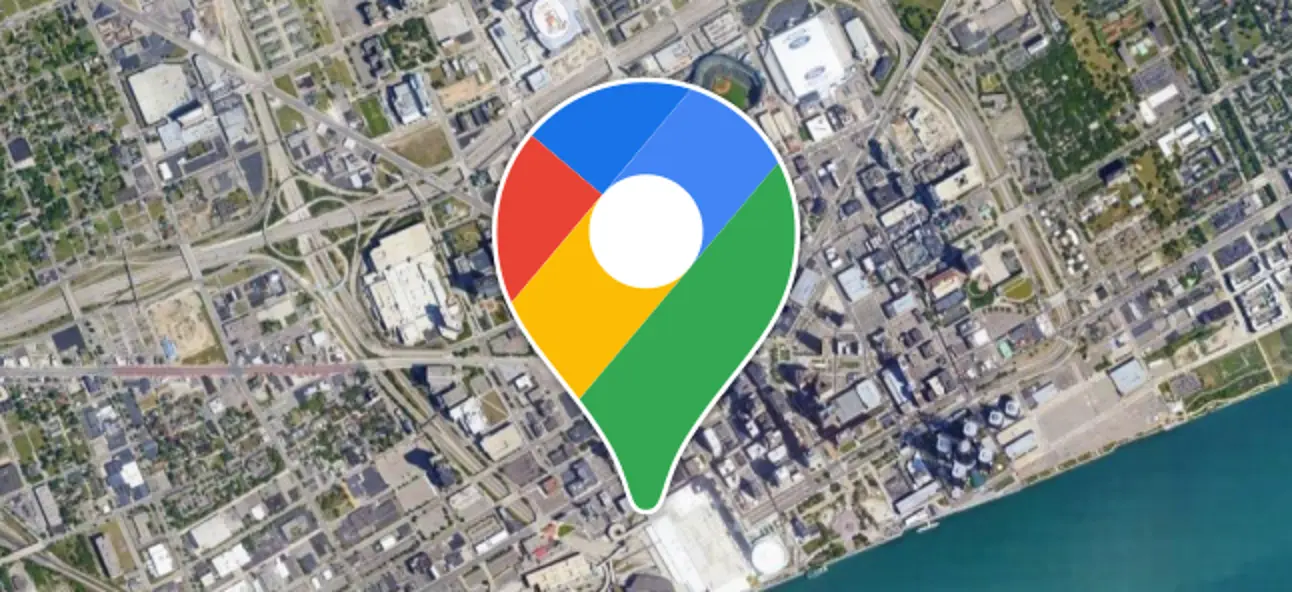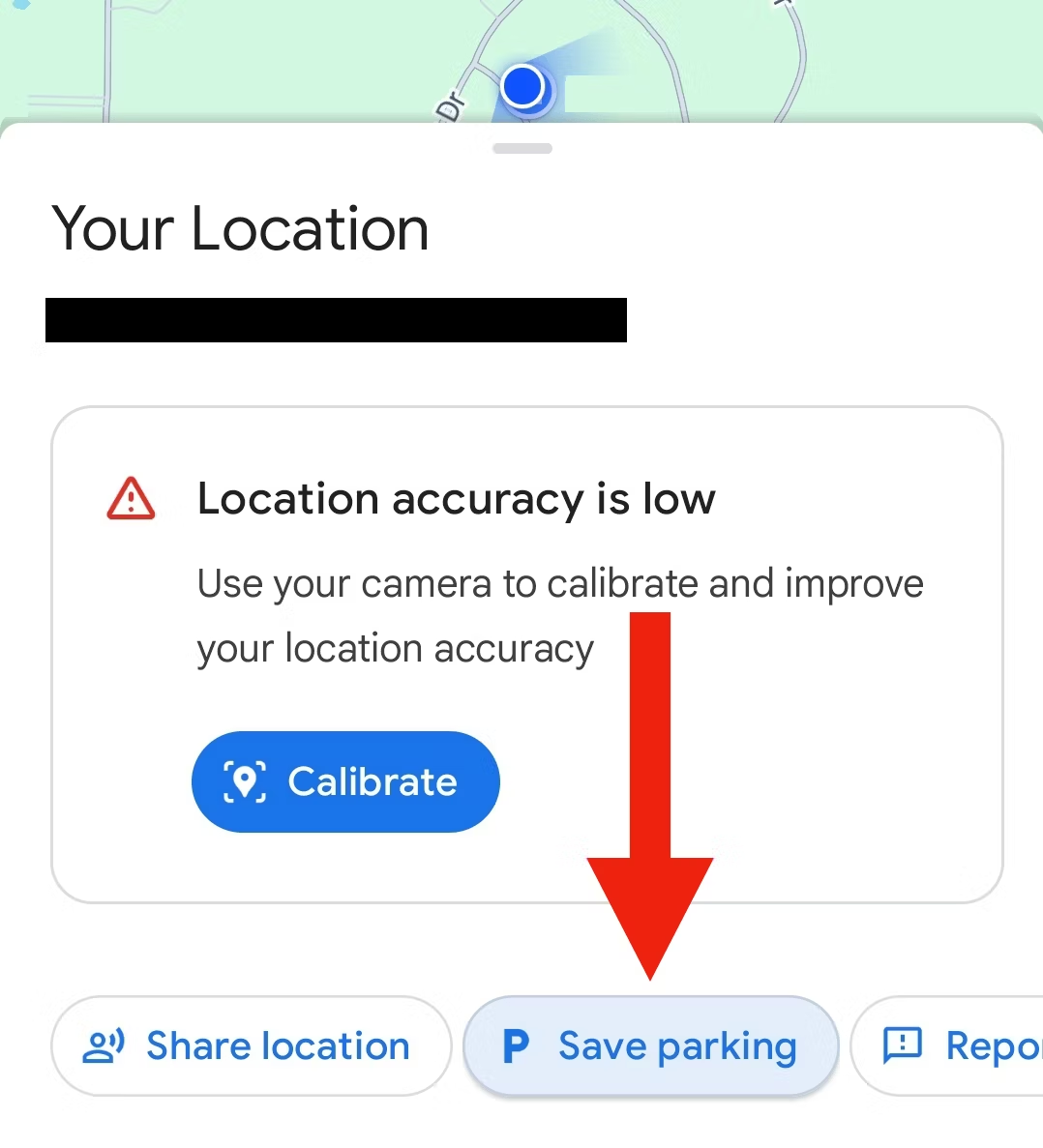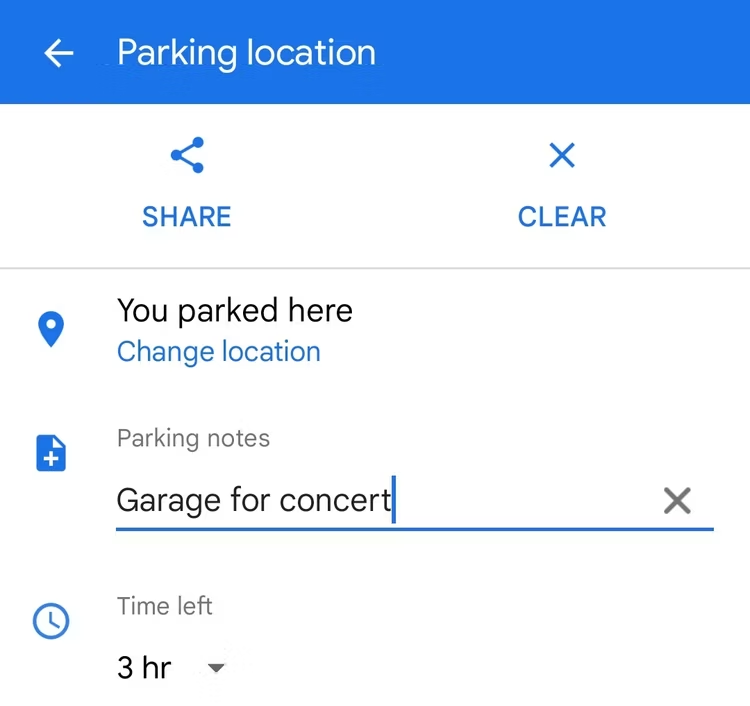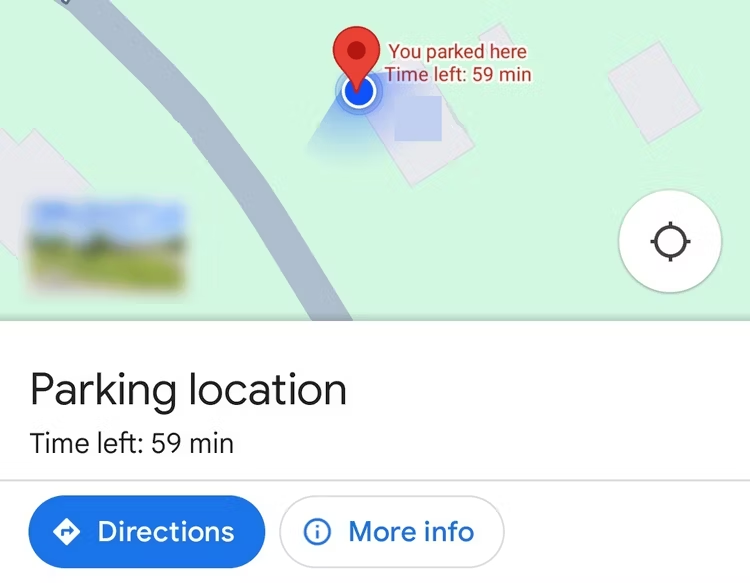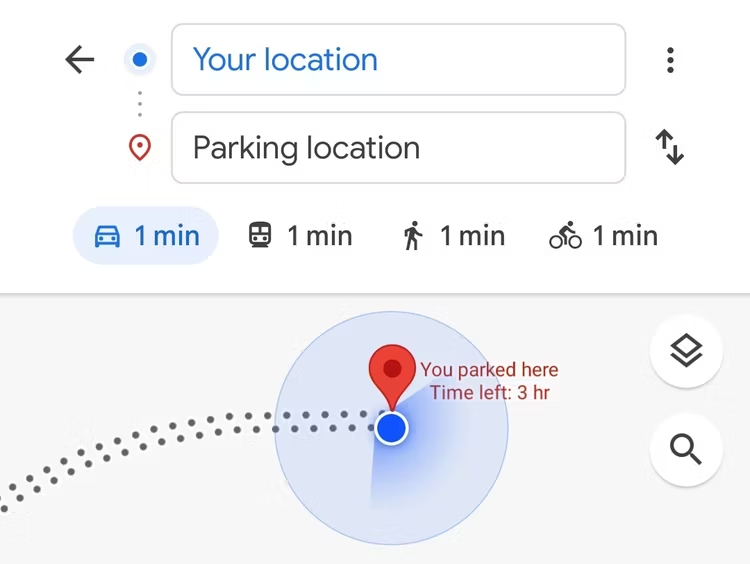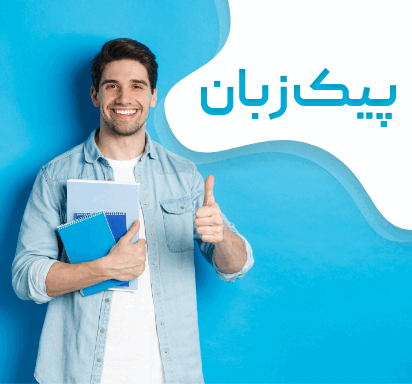همه ما ماشینهایمان را در خیابان یا در یک پارکینگ تصادفی پارک کردهایم و چند ساعت بعد برای پیدا کردن آن تلاش کردهایم. با زدن دکمه روی جاکلیدی خود به امید یافتن آن سرگردان سرگردان نشوید. در عوض، از Google Maps برای ذخیره و یافتن سریع خودروی پارک شده خود استفاده کنید.
میلیونها نفر از Google Maps استفاده میکنند، با این حال بسیاری هنوز در مورد این ویژگی جالب که سالها در دسترس بوده است، اطلاعی ندارند. حتی می توانید از دستیار Google بخواهید وسیله نقلیه شما را پیدا کند . با این حال، این کار را می توان در داخل برنامه در اندروید و آیفون تنها با چند ضربه انجام داد که ممکن است استفاده از آن آسان تر باشد.
چگونه موقعیت مکانی خودروی پارک شده خود را در Google Maps ذخیره کنیم
پس از رسیدن به مقصد، برنامه Google Maps را در iPhone یا Android باز کنید ، روی نماد نقطه آبی رنگ موقعیت مکانی ضربه بزنید و سپس دکمه «ذخیره پارکینگ» را در نزدیکی پایین صفحه انتخاب کنید.
به گفته گوگل ، این کار به همین راحتی است. با این حال، متوجه شدهام که بهترین کار این است که روی «اطلاعات بیشتر» ضربه بزنید و یک یادداشت پارکینگ و مدت زمانی که قصد دارید در آن مکان باشید اضافه کنید. برای مثال، «گاراژ 1 برای کنسرت» را تایپ کنید و سه ساعت را زیر «زمان باقیمانده» وارد کنید.
علاوه بر این، میتوانید روی «اشتراکگذاری» ضربه بزنید و مکان ذخیرهشده را برای دیگران در گروه خود ارسال کنید یا حتی آن را برای خودتان پیامک کنید تا بعداً به راحتی پیدا کنید.
چگونه ماشین پارک شده خود را با نقشه گوگل پیدا کنیم
هنگامی که برای یافتن وسیله نقلیه خود آماده شدید، میخواهید Google Maps را در iPhone یا Android دوباره باز کنید و روی نقشه به دنبال نماد خاکستری کوچکی بگردید که میگوید «شما اینجا پارک کردید» (یا از پیوندی که قبلاً ارسال کردهاید استفاده کنید) . گوگل می گوید می توانید «موقعیت پارکینگ» را در نوار جستجو تایپ کنید و مکان پارک را نشان می دهد. با این حال، در تجربه من، همیشه هر مکان ممکن پارکینگ در نزدیکی را نشان می دهد.
هنگامی که آن نقطه را پیدا کردید، به سمت آن بروید، یا روی نماد «You Parked Here» ضربه بزنید و «Directions» را انتخاب کنید تا از ناوبری Google Maps استفاده کنید. اکنون، مسیرهای گام به گام را مستقیماً به سمت ماشین خود دریافت خواهید کرد.
اگر پیاده روی میکنید یا با وسایل نقلیه عمومی به وسیله نقلیه خود بازمیگردید، فراموش نکنید که نوع ناوبری را از رانندگی به پیادهروی یا هر روشی که نیاز دارید تغییر دهید. اکنون، دستورالعمل های Google Maps را دنبال کنید و به وسیله نقلیه خود بازگردید.
به یاد داشته باشید که اگر در یک گاراژ با سطوح مختلف هستید، ممکن است موقعیت مکانی کمی مشکل داشته باشد، اما حداقل شما را به ساختمان صحیح می رساند. هنگامی که با خیال راحت به ماشین خود برگشتید، با خیال راحت دوباره روی نماد پارکینگ ضربه بزنید و “Clear” را انتخاب کنید. به این ترتیب، وقتی از ویژگی پارکینگ Google Maps استفاده می کنید، بعدا ظاهر نمی شود.
با CarPlay یا Android Auto، Google Maps ممکن است به طور خودکار مکان پارک شما را ذخیره کند، بنابراین این را در نظر داشته باشید. و در نهایت، اگر محل برگزاری آن را پشتیبانی کند، ممکن است بتوانید «پرداخت برای پارکینگ» را بزنید و زودتر پرداخت کنید. اگر چنین است، ترافیک را شکست خواهید داد و می توانید به خانه بروید.